Od inspiracije do nakupa z Instagram "Shoppable photos"
- Tina
- Apr 12, 2019
- Branje traja 5 min

Instagram je danes platforma, ki se lahko pohvali z več kot 25 milijoni poslovnih profilov in kjer preko 200 milijonov uporabnikov dnevno obišče vsaj enega. Z vedno večjim številom prisotnih podjetji pa raste tudi povpraševanje s strani kupcev. Instagram zato vsako leto podjetjem omogoči nove funkcije za promocijo izdelkov, narejene kar se da enostavno, za najboljšo nakupovalno izkušnjo potrošnikov. Torej, če imate podjetje, ki se ukvarja s prodajo fizčnih izdelkov, je čas, da izkoristite najbolj popularno orodje Instagrama, ki je sedaj na voljo v 73 državah.
Članek je namenjen vsem spletnim trgovcem, še posebaj pa tistim, ki svoje spletne trgovine nimate ustvarjene na večjih platformah kot so Shopify, BigCommerce itd. Zakaj? Katalog, ki ga potrebujete za delovanje "Shoppable photos" se pri večjih vmesnikih sinhronizira avtomatsko (sledite njihovim navodilom), v kolikor pa omenjenih platform ne uporabljate, ga morate ustvariti sami.
Ste pripravljeni, da začnete s prodajo na Instagramu? Potem preberite spodnji članek ali pa ga dodajte med zaznamke za bodočo uporabo. Pred vami so enostavna in pregledna navodila, ki jih potrebujete za namestitev označevanja izdelkov oz. tako imenovanih "Shoppable photos". Tukaj so prednosti in nasveti, s katerimi boste z vašimi objavami zaslužili več.
Kaj so "Shoppable photos"?
Pred dobrim letom smo na Instagramu dobili možnost nakupovanja s tako imenovanimi "Shoppable photos". Verjetno ste jih v tem času že zasledili, prepoznate jih lahko po majhni ikoni nakupovalne vrečke na sliki ali videu. V spodnjem levem kotu se pri objavi pojavi gumb "Tap to View Products", ki nam s klikom odpre vse oznake z imeni in cenami produktov, ki so bile na sliki uporabljene.
Prednosti?
Zakaj to rabim? Dobro vprašanje.
Preden smo dobili možnost dodajanja "Shoppable photos", je bila uporabnikova pot do vaše spletne trgovine (pre)dolga. Edina načina, da bi to naredili, sta bila dodajanje povezave na vaš story, v kolikor ste profil, ki ima več kot 10k sledilcev ali z dodano povezavo v bio, kar pomeni, da mora uporabnik najprej klikniti na vaš profil in šele nato lahko pride do končnega cilja - vaše trgovine. Vsakič znova ste se morali tudi spomniti, da povezavo posodobite.
"Shoppable photos" vam tako omogočajo nakupovanje s samo enim klikom pri čemer ne potrebujete profila z velikim številom sledilcev.
Hkrati vam opcija ponuja, da ustvarite "Shop" feed na vašem profilu, takoj ko naredite 9 objav z označenimi izdelki. Dobite pregleden zavihek z vsemi izdelki, ki jih imate v vaši trgovini trenutno na voljo.
Funkcija je koristna za podjetja, da lahko na enostaven način spodbudijo prodajo in promocijo svojih produktov. Pred kratkim smo zasledili, da se nam obeta še dodatna posodobitev, ki bo uporabnikom omogočila, da nakup zaključijo kar na Instagramu. Trenutno moramo namreč s klikom na gumb "View on Website" slediti povezavi do spletne trgovine. Gre za še hitrejši način, ki bo popolnoma spremenil igro spletnega nakupovanja (že v uporabi za ameriški trg).
Postavitev vaše Instagram trgovine
Pot od inspiracije do nakupa še nikoli ni bila tako enostavna. Če torej še vedno niste izkoristili ponujenega potenciala, smo za vas pripravili seznam korakov, ki jim morate slediti, da postavite lastno Instagram trgovino.
*Predno se lotite dela: Trgovino lahko vzpostavite v kolikor vaše podjetje prodaja fizične produkte in so v skladu s pravilnikom Instagrama (več si preberite tukaj - "merchant agreement" in "commerce policies").
1. Ustvarite "Business" profil
V kolikor še nimate poslovnega profila, je zdaj pravi čas, da si ga ustvarite. Je predpogoj za ustvarjanje "Shoppable photos", hkrati pa dobite dostop do analitik, ki so ključne za rast vašega profila in podjetja.
Na profilu pod nastavitvami poiščite zavihek "Account" in nato kliknite "Switch to Business Account". Za izvedbo tega koraka bo potrebna povezava z vašo Facebook stranjo (stran in ne osebni profil!).
Če še nimate Facebook strani za vaše podjetje, jo kreirajte s klikom na gumb "Strani" ("Pages"), ki ga najdete v levem meniju na vaši domači Facebook strani. Nadaljujte s klikom na "Create New Page", nato pa sledite kratkim navodilom.

2. Ustvarite Facebook katalog
Ko imate urejeno Facebook stran vašega podjetja, boste na njej ustvarili katalog z vsemi produkti, ki jih želite prodajati.
Ustvarite ga lahko na več različnih načinov:
- Sinhronizacija v primeru uporabe različnih platform (Shopify, BigCommerce),
- s Facebook Business Managerjem ali
- direktno na svoji Facebook strani
Veliko vas je tistih, ki sprašujete za pomoč pri ustvarjanju kataloga preko vaše Facebook strani. Če ste tudi vi eni izmed njih, si preberite spodnje korake, ki vas bodo vodili čez celoten postopek.
Ustvarite katalog v 3 korakih:
➔ Na svojo Facebook stran dodajte zavihek trgovina
Nastavitve ("Settings") → predloge in zavihki ("Templates & Tabs") → pomaknite se do konca strani, kjer najdete možnost dodaj zavihek ("Add a Tab") → med predlogi izberite gumb trgovina ("Shop") in se prepričajte, da je "Show Shop Tab" nastavljen na "ON").
Ko zaključite, se vam bo na vaši Facebook strani, v levem meniju, avtomatično pokazal nov zavihek "Shop". S klikom nanj se vam odpre vaša trgovina, zaenkrat še prazna.

➔ Nastavitve trgovine
Odpre se vam okno, kjer se morate strinjati s pogoji poslovanja, izberati kje bodo kupci opravili nakup (komunikacija preko zasebnega sporočila ali povezava na spletno trgovino) in določiti valuto.
➔ Pozdravljeni v svoji trgovini!
Pred vami je še zadnji korak - dodajanje produktov. Pokaže se vam spodnje okno, kjer dodate fotografijo/video, ime, ceno, opis in povezavo do spletne trgovine s produktom. Ko dodate vse potrebne informacije bo Facebook produkt vzel v vpogled in vas obvestil, ko bo viden na vašem profilu.

Postopek ponovite za vse vaše produkte.
3. Počakajte na odobritev
Delo na Facebooku je končano. Na vrsti je čakanje. Vašo novo ustvarjeno trgovino bo Instagram vzel v pregled, preden vam omogoči funkcijo nakupovanja. Bodite potrpežljivi, lahko traja vse od nekaj ur do več dni! Ko vas odobri, boste na vrhu vašega profila ob vstopu v aplikacijo videli spodnje obvestilo.

Ste dobili obvestilo? S tem ste prišli do zadnjega koraka. Znotraj Instagrama bo potrebno dokončati nastavitve: Settings → Business Settings → Shopping. Prikazal se vam bo katalog, ki ste ga postavili na Facebooku, kliknite izberi.
*Govori se, da je potrebno za odobritev imeti v Facebook katalogu vsaj 9 produktov. Je to res? Instagram v svojih uradnih navodilih tega pogoja ne navaja. Več preberite tukaj.
To je vse! Uporaba "Shoppable photos" bo za vas zdaj tako enostavna kot označevanje oseb.
Kako na objavi označim produkt?
Začeten postopek je enak kot vedno, ko objavljate fotografijo ali video na Instagramu. Pri kreiranju objave, kjer dodate opis in lokacijo, kliknite na "Tag products". Preusmerilo vas bo na fotografijo, kjer boste lahko označili želen produkt iz kataloga. Oznaka s ceno se bo pojavila tam, kjer ste označili produkt, premikate jo lahko po želji. Pred objavo si lahko ogledate tudi predogled. Če je vse na svojem mestu, kliknite "Publish" in uporabniki lahko začnejo z nakupovanjem direktno iz vašega feeda.
Prednosti:
- na eno objavo lahko označite več produktov
- označite lahko tudi produkte na slikah za nazaj
Slabosti:
- istočasno na objavo ne morete označiti produktov in oseb/profilov. To pomeni, da boste morali izbirati ali želite delati na prodaji ali na izpostavljenosti ter dosegu vaše objave.
- ustvarjene objave kot "Shoppable photos" ne morete promovirati
Kako uporabniki nakupujejo preko "Shoppable photos"?
Z eno besedo - preprosto.
"Shoppable photos" uporabniki prepoznajo po nakupovalni vrečki v levem spodnjem kotu in belih pikicah na označenih produktih. S klikom na katerokoli možnost, se pokaže ime produkta in cena. Nato vas preusmeri na stran produkta (znotraj Instagrama), ki je na las podobna sponzorirani objavi. Moder gumb "View on Webiste" vas pripelje do spletne strani podjetja/znamke, kjer lahko nakup zaključite. Pod gumbom si lahko preberete še več o samem izdelku in najdete vse objave, na katerih je bil isti izdelek že označen.
Kot smo že omenili pa se morda kmalu obeta tudi možnost direktnega nakupa preko Instagrama, kjer bo gumb "View on Webiste" zamenjal gumb "Checkout".
"Shoppable photos" tudi na storyjih
Če želite maksimalno izkoristiti potencial "Shoppable photos" jih vključite tudi v svoje Instagram storyje. Od junija 2018 so postali del popularne strategije za znamke in podjetja, ki se ukvarjajo s spletno prodajo, saj na ta način še hitreje izpostavijo svoje produkte.

Kako jih ustvarite? Ko kreirate story, iz menija izberite nalepko "Product". Izmed vseh vaših produktov v trgovini najdite tistega, ki je na sliki. Story objavite, uporabniki pa bodo s klikom na nalepko produkta preusmerjeni na vašo spletno stran.
Tako, sedaj poznate vse prednosti in celoten postopek. Vse kar morate narediti je, da se lotite dela! Spremenite inspiracijo uporabnikov v nakup in si tako povečajte prodajo.

























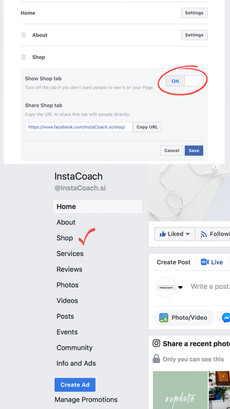

























Commenti